今天用系统组建局域网,在一台电脑上访问另外一台电脑上的共享文件时,提示没有文件的访问权限,怎么办呢?提示我们:"你没有权限访问,请与网络管理员联系",我想很多朋友也需要,当然导致局域网中共享文件无法访问的原因是多方面的,也不能一概而就,这里介绍的方法,仅供大家碰到这个问题时候参考。
1.这时候在一台计算机的窗口中,网络里面访问另外一台电脑文件。
2.这时候访问另外一台电脑某个共享文件夹的时候提示如图。
3.这时候通常是另外一台电脑这个共享文件夹,没有给予访问权限,我们可以在另外一台电脑上找到共享的文件,然后单击鼠标右键,打开属性。
4.属性窗口的共享中,可以点击这里的共享按钮。
5.文件共享中然后添加一个everyone用户进来。添加用户后确定。
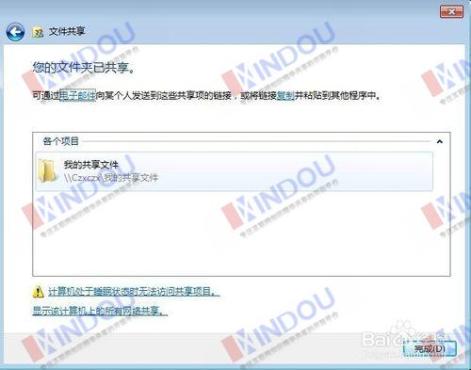
6.这时候再次访问这个文件,发现已经可以正常访问和打开了。
7.当然我们也可以在文件的共享属性中点击下方的高级共享设置。
8.高级共享窗口中点击权限打开。然后添加用户。大家如图所示操作。

9.这里点击立即查找,然后找到everyone用户点击进来。
10.这时候可以设置这个用户的访问权限,根据自己需要设置。最后点击确定,这样也是可以添加用户访问权限的。

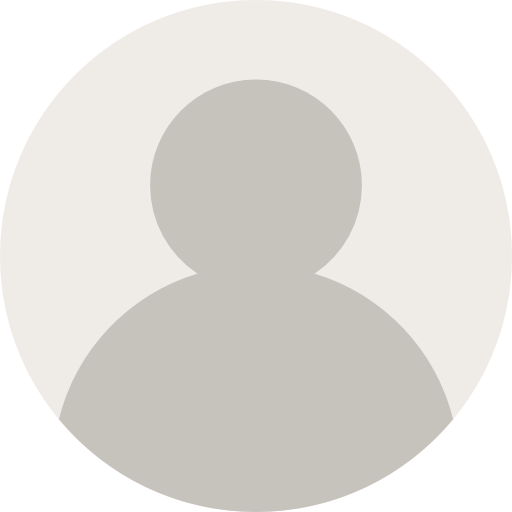


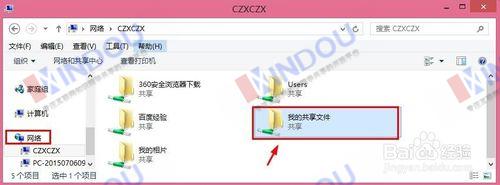
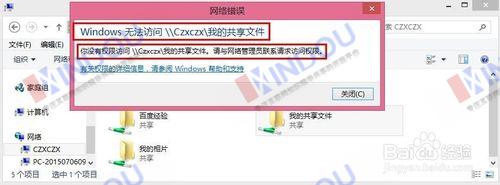

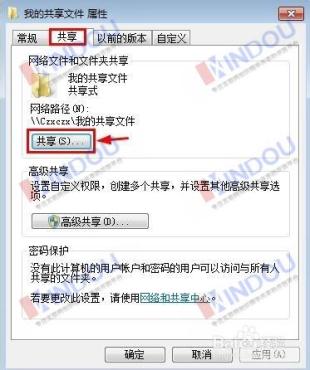
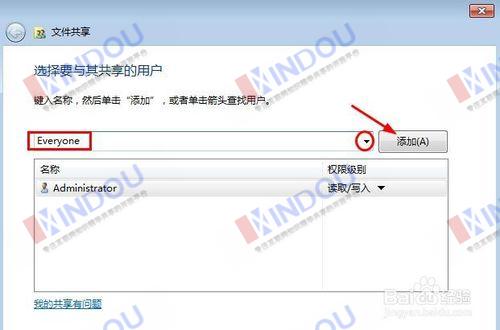
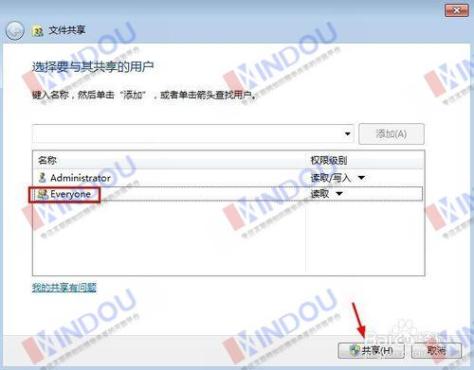
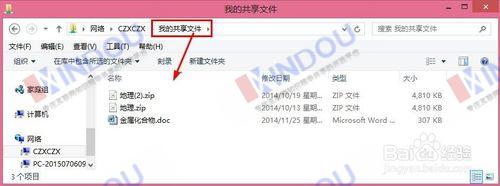


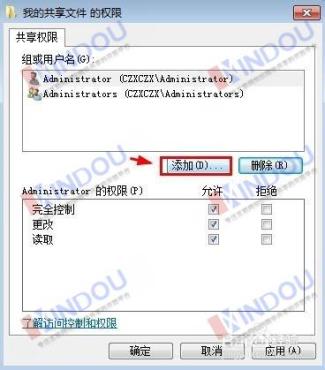
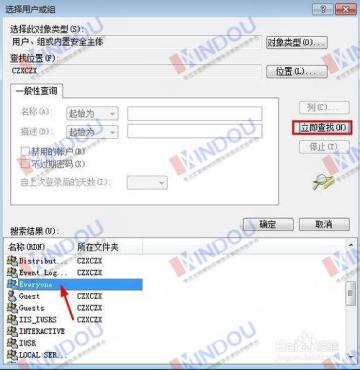
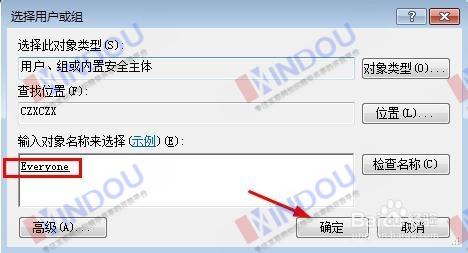
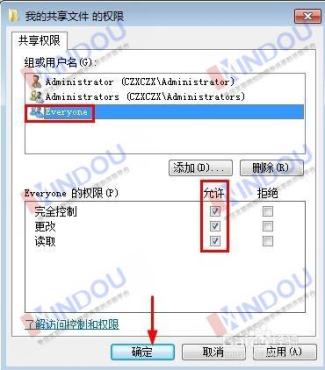

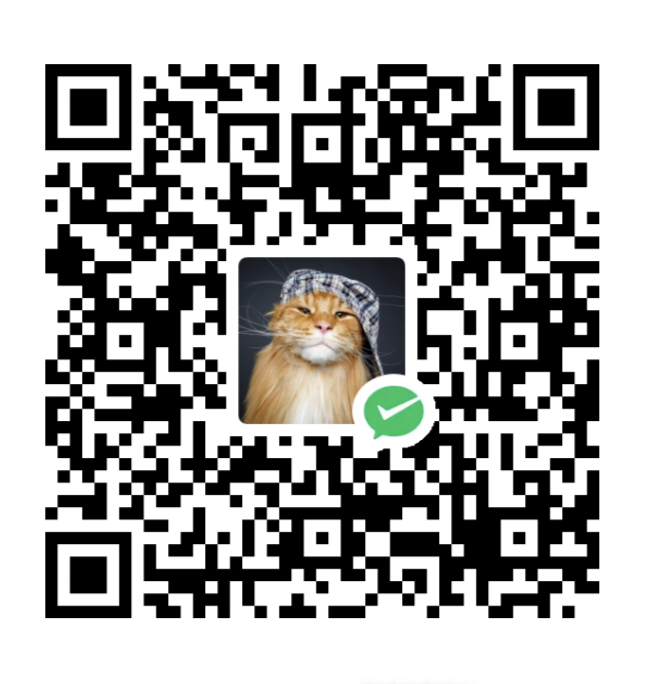

星渡技术网4 个月前
加群请备注缘由 群号:609662500